- يواجه العديد من المستخدمين مشكلة في الاتصال بـ ExpressVPN خاصة عند استخدام عميل Windows.
- يعد التحقق من اتصال الإنترنت أو اختيار بروتوكول آخر من الإصلاحات الموصى بها.
- ومع ذلك ، قد يكون الموقف في بعض الأحيان أكثر تعقيدًا ويتطلب نهجًا أكثر تقدمًا.
- راجع دليلنا وتعرف على كيفية استكشاف مشكلات اتصال ExpressVPN مثل المحترفين.

تعد ExpressVPN واحدة من الشركات الرائدة في مجال التوسع في حلول VPN. ومع ذلك ، وكما أظهرت الحالة مرات عديدة ، فإن البرامج التي تعتمد على العديد من العوامل المختلفة ، غالبًا ما تصطدم بمشكلة.
إحدى المشكلات المتكررة التي ابتليت بها العديد من المستخدمين هي عدم القدرة على الاتصال بخادم VPN بعيد من اختيارك. يتوقف شريط الاتصال فقط في منتصف العملية ويتعطل.
لإصلاح ذلك ، نقدم بعض الحلول الممكنة أدناه. لذا ، إذا تعطلت ExpressVPN مع كل محاولة جديدة ، فتأكد من التحقق منها.
أفضل 5 شبكات VPN نوصي بها
 |
59٪ خصم متاح لخطط السنتين |  تحقق من العرض! تحقق من العرض! |
 |
79٪ إيقاف + شهرين مجانا |
 تحقق من العرض! تحقق من العرض! |
 |
85٪ خصم! فقط 1.99 دولار شهريًا لخطة 15 شهرًا |
 تحقق من العرض! تحقق من العرض! |
 |
83٪ خصم (2.21 $ / شهر) + 3 شهور مجانية |
 تحقق من العرض! تحقق من العرض! |
 |
76% (2.83$) على خطة سنتين |
 تحقق من العرض! تحقق من العرض! |
كيف يمكنني إصلاح ExpressVPN عالقة أثناء الاتصال؟
1. تحقق من اتصال الإنترنت
- قم بتشغيل مستكشف أخطاء Windows. انقر بزر الماوس الأيمن فوق ملف لاسلكي أو LAN في منطقة الإعلام وانقر فوق استكشاف المشكلات وإصلاحها.
- إذا كنت تستخدم الاتصال اللاسلكي ، فحاول استخدام الاتصال السلكي بدلاً من ذلك.
- أعد تشغيل الكمبيوتر والموجه / المودم.
- إعادة تعيين إعدادات المودم / جهاز التوجيه إلى القيم الافتراضية.
- قم بتحديث البرامج الثابتة لجهاز التوجيه / المودم.
اهم الاشياء اولا. ربما يكون الاتصال هو الشيء الأكثر وضوحًا الذي ستحتاج إلى التحقق منه لإلغاء تثبيت ExpressVPN.
تأكد من أن جهاز الكمبيوتر الخاص بك قادر على الاتصال بالإنترنت بدون ExpressVPN. إذا لم تتمكن من القيام بذلك ، فاتبع الإرشادات أعلاه لإصلاح الاتصال.
من ناحية أخرى ، إذا كنت قادرًا على الاتصال بالإنترنت ولكن المشكلة تنطبق فقط على ExpressVPN ، فتأكد من متابعة الخطوات أدناه.
2. استخدم بديلاً موثوقًا للشبكة الظاهرية الخاصة (VPN) بدون أعطال في الاتصال

الأداة الموصى بها أدناه ليست فقط واحدة من أقدم مزودي الشبكات الخاصة الافتراضية في السوق ولكنها أيضًا واحدة من أفضل الخيارات عندما يتعلق الأمر باستقرار الاتصال.
يقدم هذا الحل تطبيقات العميل لأنظمة التشغيل السائدة. يعود الأمر إليك في الحصول على أي من هذه التطبيقات لأنك سترغب في حماية أكبر عدد ممكن من الأجهزة مسموح به في حساب واحد.
تعد القدرة على الاتصال من 10 أدوات مختلفة ميزة كبيرة. بعد كل شيء ، مع معظم عملاء VPN المشهورين ، يمكنك الاتصال فقط باستخدام خمسة أو سبعة على الأكثر.
لا يقل أهمية ، أن حل Kape Technologies VPN هذا غير مكلف بشكل ملحوظ عند مقارنته بموفري VPN الآخرين. الأمر متروك لك فقط لتجربته.

الوصول إلى الإنترنت الخاص
يعتبر Private Internet Access هو أفضل بديل لك عندما يتعطل ExpressVPN عند الاتصال. استمتع بأفضل صفقة على الفور!
3. قم بتشغيل التطبيق كمسؤول
- انقر بزر الماوس الأيمن فوق ملف اختصار ExpressVPN على سطح المكتب وفتح الخصائص.
- فتح التوافق التبويب.
- افحص ال شغل هذا البرنامج كمسؤول مربع وتأكيد التغييرات.
لتجنب القيود المحتملة التي يفرضها Windows ، يجب عليك تشغيل عميل سطح المكتب ExpressVPN بأذونات إدارية.
يجب أن يتجاوز هذا الحظر ويمكّنك من الاتصال بالخوادم المخصصة التي اخترتها.
يبدو أن هذا هو الحال مع العديد من برامج الجهات الخارجية المحدودة إلى حد ما أو حتى المحظورة بواسطة Windows بسبب إعدادات UAC (التحكم في حساب المستخدم) الصارمة.
إذا لم تكن متأكدًا من كيفية تشغيل ExpressVPN كمسؤول في Windows 10 ، فتأكد من مراجعة الإرشادات أعلاه.
4. قم بتغيير البروتوكول والخادم
- فتح ExpressVPN.
- اضغط على قائمة من 3 أسطر وفتح خيارات.
- حدد ملف بروتوكول التبويب.
- اختر واحدًا من 5 بروتوكولات وتأكيد التغييرات.
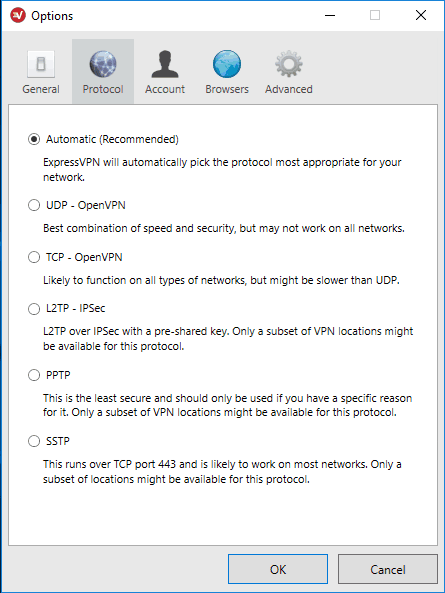
- حاول الاتصال مرة أخرى.
هناك العديد من البروتوكولات التي يستخدمها ExpressVPN للاتصال بخادم VPN. هذه البروتوكولات هي في الأساس طرق مختلفة وتختلف في سمات السرعة والأمان.
بشكل افتراضي ، تختار ExpressVPN البروتوكول النشط تلقائيًا ، ولكن هذه ليست الطريقة الأكثر موثوقية دائمًا.
لذلك ، من أجل إصلاح التوقف أثناء الاتصال بخادم VPN بعيد ، تأكد من التبديل بين البروتوكولات يدويًا. قد يعمل واحد منهم فقط.
بالإضافة إلى ذلك ، قد ترغب في التنقل بين الخوادم المتاحة حتى تصل إلى الخادم الذي يعمل. بسبب الحمل الثقيل ، قد تكون بعض الخوادم معطلة أو أبطأ بكثير من المقصود.
5. تعطيل برنامج مكافحة الفيروسات وجدار الحماية مؤقتًا
- انقر بزر الماوس الأيمن فوق ملف رمز مكافحة الفيروسات في شريط الإعلام و تعطيل الحماية في الوقت الحقيقي.
- في شريط Windows Search ، اكتب جدار الحماية وفتح جدار حماية Windows.
- اضغط على قم بتشغيل جدار حماية Windows أو إيقاف تشغيله.
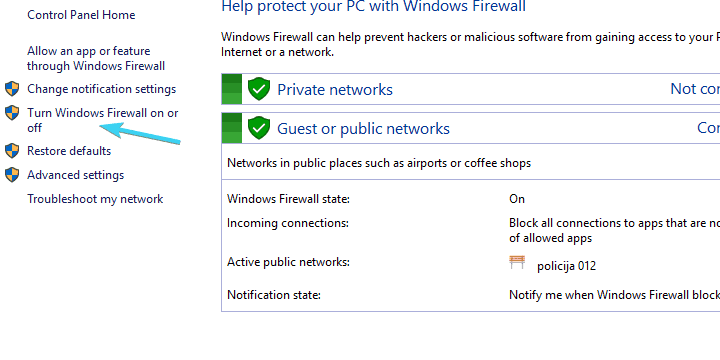
- إبطال جدار حماية Windows لكل من الشبكات العامة والخاصة.
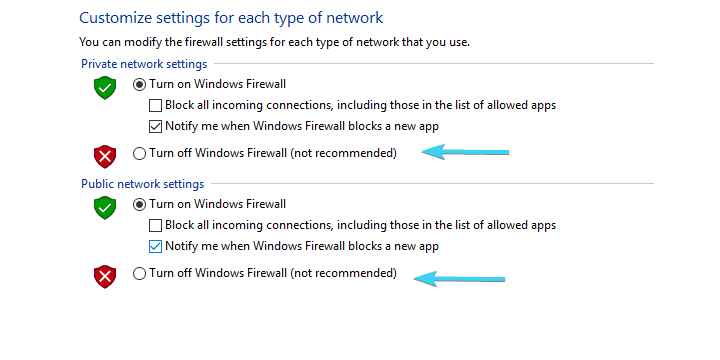
- قم بتأكيد التغييرات وتشغيلها ExpressVPN مرة أخرى.
إذا كان هناك شيء واحد يستمر في إفساد العديد من حلول VPN والوكيل ، فهو برنامج مكافحة الفيروسات التابع لجهة خارجية. علاوة على ذلك ، إلى جانب برنامج مكافحة الفيروسات ، لا يمكننا التغاضي عن جدار حماية Windows.
كلا الأصول الأمنية صارمة تجاه حلول VPN ويمكن أن تتسبب في توقف البرنامج. إذن ، لديك خياران هنا:
- لتعطيل برنامج مكافحة الفيروسات وجدار الحماية مؤقتًا.
- لإضافة استثناءات لـ ExpressVPN يدويًا.
في كلتا الحالتين ، يجب أن يزيل ذلك المماطلة ويجب أن تكون قادرًا على الاستمرار في الاستخدام السلس. إذا قررت تعطيل برنامج مكافحة الفيروسات وجدار الحماية مؤقتًا ، فاتبع الخطوات التالية:
من ناحية أخرى ، يمكنك إنشاء استثناء داخل برنامج مكافحة الفيروسات وجدار حماية Windows ، على التوالي. بهذه الطريقة ، لن تمنع برامج الأمان ExpressVPN.
6. اتصل بفريق الدعم
أخيرًا ، إذا لم تنجح أي من الحلول المذكورة أعلاه معك ، فتأكد من الاتصال بفريق الدعم المتاح على مدار الساعة طوال أيام الأسبوع من خلال الدردشة المباشرة.
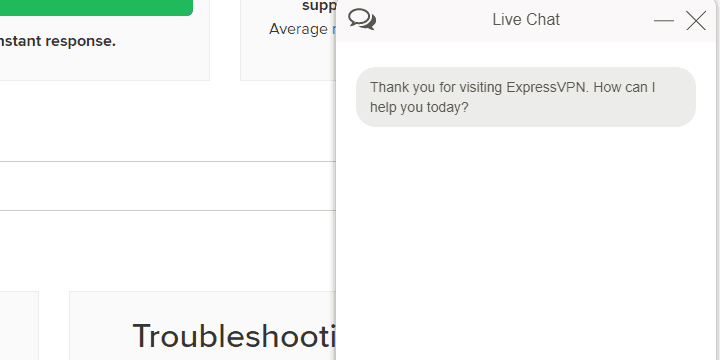
يتم تسويق ExpressVPN والإعلان عنه كشبكة VPN رائعة مع دعم متميز. لذلك ، تأكد من استخدام حقك المعطى كعميل وتعرف على حل المشكلة بشكل مباشر.
يجب أن تفعل ذلك. في حال كان لديك حل بديل أو أسئلة بخصوص تلك التي نشرناها بالفعل ، تأكد من إخبارنا في قسم التعليقات أدناه.
علاوة على ذلك ، ألق نظرة فاحصة على بعض أخطاء VPN الأكثر شيوعًا وحلولهم للحصول على نصائح سريعة مثل تلك المذكورة أعلاه.
أسئلة مكررة
قد يؤثر البروتوكول الذي تستخدمه حاليًا ، ومكافحة الفيروسات ، واتصال الإنترنت نفسه على طريقة اتصال ExpressVPN. هؤلاء حلول سريعة يمكن تصحيح ذلك بسهولة.
للتأكد من أن VPN تعمل كما ينبغي ، لا تتردد في الاتصال بـ ExpressVPN والتحقق من عنوان IP الخاص بك. ليس لديك ما يدعو للقلق بشأن ما إذا كان مؤمنًا.
نعم ، هذا قانوني. ومع ذلك ، ضع في اعتبارك ذلك التورنت P2P نفسها غير قانونية في عدد قليل من البلدان ، لذا تأكد من أنك تعرف القوانين في بلدك عن ظهر قلب.

![تصحيح: ExpressVPN لا يعمل [خطأ DNS أثناء الاتصال بالخادم]](/f/ea1e3e669249279b45e96d53a92108e3.jpg?width=300&height=460)
![تصحيح: ExpressVPN لا يعمل مع Omegle [أكثر من 5 طرق مختبرة]](/f/82c3b94ec3ceb205296a9cb5603ede56.jpg?width=300&height=460)